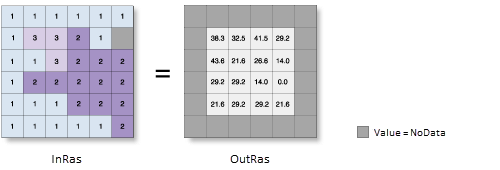L’outil Paramètres de surfaceParamètres de surface propose une implémentation plus récente de la pente et son utilisation est recommandée à la place de l’outil Pente. L’outil Pente ajuste un plan aux neuf cellules locales, mais un plan peut ne pas être un bon descripteur de paysage et est susceptible de masquer ou d’exagérer les variations naturelles qui vous intéressent. L’outil Paramètres de surface ajuste une surface au voisinage des cellules et non un plan, l’ajustement au terrain étant alors plus naturel.
L’outil Pente utilise une fenêtre de cellules de 3 par 3 pour calculer la valeur, tandis que l’outil Paramètres de surface autorise des tailles de fenêtre allant de 3 cellules par 3 à 15 cellules par 15. Les tailles de fenêtre plus grandes sont utiles avec des données d’élévation haute résolution pour capturer les traitements de surface au sol à une échelle appropriée. L’outil Paramètres de surface offre également une option de fenêtre adaptative qui évalue la variabilité locale du terrain et identifie la taille de voisinage appropriée la plus grande pour chaque cellule. Cela peut s’avérer utile dans le cas d’un terrain graduellement homogène interrompu par des cours d’eau, des routes ou des ruptures nettes de la pente.
Vous pouvez continuer à utiliser l’approche traditionnelle de l’outil Pente si les résultats doivent correspondre exactement aux exécutions précédentes de l’outil ou si une exécution plus rapide est plus importante qu’un meilleur algorithme.
Cet outil utilise une fenêtre mobile de cellules 3 sur 3 pour traiter les données. Si la cellule de traitement est égale à NoData, la sortie pour cet emplacement est également égale à NoData.
Sur les huit cellules voisines de la cellule de traitement, cet outil requiert qu’au moins sept d’entre elles possèdent une valeur valide. Si le nombre de cellules valides est inférieur à sept, le calcul ne sera pas réalisé et la sortie à cette cellule de traitement sera égale à NoData.
Les cellules dans les lignes et colonnes les plus éloignées du raster en sortie seront égales à NoData. Cela s’explique par le fait que le long de la limite du jeu de données en entrée, ces cellules n’ont pas assez de voisins valides.
La plage de valeurs en sortie dépend du type des unités de mesure.
- Pour les degrés, la plage de valeurs de pente s’étend de 0 à 90.
- Pour le pourcentage d’élévation, la plage s’étend de 0 à l’infini. Une surface plane est à 0 % et une surface à 45 degrés est à 100 %. Plus la surface est verticale, plus le pourcentage d’élévation grandit.
Pour la méthode planaire, l’utilisation d’un facteur z est indispensable pour effectuer des calculs de pente corrects lorsque les unités z (verticales) de la surface sont exprimées dans des unités différentes des unités x,y au sol. Le paramètre Facteur Z est activé uniquement lorsque la méthode planaire est sélectionnée.
Pour la méthode géodésique, la spécification de l’unité z de la surface permet de s’assurer de la précision de la sortie. Le paramètre Unité Z est activé uniquement lorsque la méthode géodésique est sélectionnée.
Si une unité z est disponible dans le système de coordonnées verticales du raster en entrée, elle est automatiquement appliquée. Il est recommandé de définir une unité z pour le raster en entrée s’il n’en existe pas. Vous pouvez utiliser l’outil Définir une projection pour spécifier une unité z. Si vous n’en définissez pas, le mètre est utilisé par défaut.
Si le raster en entrée doit être ré-échantillonné, la technique bilinéaire sera utilisée. Un raster en entrée peut être ré-échantillonné par exemple lorsque le système de coordonnées en sortie, l’étendue ou la taille de cellule est différent(e) de celui ou celle en entrée.
Si la valeur du paramètre Raster en entrée (in_raster dans Python) correspond à une résolution élevée avec une taille de cellule inférieure à quelques mètres, ou particulièrement bruyante, envisagez d’utiliser l’outil Paramètres de surface et son option Distance du voisinage définie par l’utilisateur à la place du voisinage immédiat de 3 par 3 de cet outil.Si la valeur du paramètre Raster en entrée (in_raster dans Python) correspond à une résolution élevée avec une taille de cellule inférieure à quelques mètres, ou particulièrement bruyante, envisagez d’utiliser l’outil Paramètres de surface et son option Distance du voisinage définie par l’utilisateur à la place du voisinage immédiat de 3 par 3 de cet outil. L’utilisation d’un voisinage plus grand peut minimiser l’effet de surfaces bruyantes. Elle contribue également à mieux représenter les reliefs et les caractéristiques de la surface lors de l’utilisation de surfaces de haute résolution.
Si votre système dispose d’un processeur graphique (GPU) compatible, celui-ci peut accélérer cet outil et améliorer ses performances. Utilisez le paramètre Périphérique cible pour analyse (analysis_target_device dans Python) pour définir si c’est le GPU ou le CPU qui sera utilisé pour exécuter l’outil.
Reportez-vous à la rubrique Traitement GPU avec Spatial Analyst pour plus de détails sur les GPU compatibles ainsi que sur la configuration et l’utilisation de périphériques GPU, et pour des conseils de dépannage.Reportez-vous à la rubrique Traitement GPU avec Spatial Analyst dans l’aide de l’extension Spatial Analyst pour plus de détails sur les GPU compatibles ainsi que sur la configuration et l’utilisation de périphériques GPU, et pour des conseils de dépannage.